Transcend SSD Scope のインストールについて紹介します。
Transcend のWebサイト(https://jp.transcend-info.com/)から、SSD Scopeをダウンロードします。
ダウンロードしたインストーラーを実行します。
下図の[セットアップに使用する言語の選択]ダイアログが表示されます。今回は[日本語]を選択します。選択後[OK]ボタンをクリックします。
Transcend SSD Scope インストーラーのウェルカム画面が表示されます。[次へ]ボタンをクリックします。
[使用許諾契約書の同意]画面が表示されます。ウィンドウ下部の[同意する]ラジオボタンをクリックし、使用許諾契約書に同意します。同意後[次へ]ボタンをクリックします。
[インストール先の指定]画面が表示されます。インストール先のディレクトリを指定します。今回はデフォルトのままとします。[次へ]ボタンをクリックします。
[プログラムグループの指定]画面が表示されます。スタートメニューに追加するプログラムグループの名称を設定します。今回はデフォルトのまま("Transcend\SSD Scope")とします。[次へ]ボタンをクリックします。
[追加タスクの選択]画面が表示されます。デスクトップにショートカットを作成する場合は[デスクトップ上にアイコンを作成する]にチェックをします。設定後[次へ]ボタンをクリックします。
[インストール準備完了]の画面が表示されます。[インストール]ボタンをクリックし、インストールを開始します。
Microsoft .NET Framework 4.5 がインストールされていない場合は、下図の.NETランタイムのインストール確認ダイアログが表示されます。[はい]ボタンをクリックし、Microsoft .NET Framework 4.5のランタイムをインストールします。
インストールが始まります。
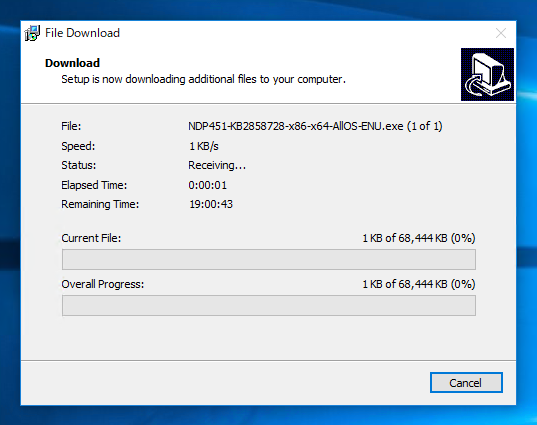
インストールが完了すると下図の画面が表示されます。[完了]ボタンをクリックしてインストーラーを終了します。
インストールが正常に完了すると、スタートメニューに"Transcend"グループが追加され、グループ内に[Transcend SSD Scope]のショートカットが追加されます。
[Transcend SSD Scope]のショートカットをクリックします。Transcend SSD Scopeが起動し、下図のウィンドウが表示されます。
ウィンドウの[S.M.A.R.T]ボタンをクリックすると、下図のポップアップウィンドウが表示され、S.M.A.R.Tの情報を確認できます。
また、左側のメニューの[アップデート]から、ファームウェアーの更新もできます。
